Lê Nguyễn: Sửa Chữa Pc, Laptop, Máy In, Hệ thống Camera, Thi công mạng LAN, Wifi Tại Nhà Tphcm
Hơn 15 IT phục vụ nhanh ở 22 quận huyện 20 – 30 Phút tới. Giá rẻ hợp lý. 100% Hài lòng mới thu phí. Xuất hóa đơn đỏ, phiếu thu – Bảo hành uy tín.
【 Chuyên】 ➤ Sửa Máy Tính Màn Hình Đen Quận 6 ⭐_⭐_⭐ Lê Nguyễn. Địa Chỉ Uy Tín – Công Ty Giá Rẻ – Dịch Vụ Chuyên Nghiệp ✅❤️ Phục Vụ Tại Nhà, Tận Nơi.
Sửa Máy Tính Màn Hình Đen Quận 6 – 1️⃣【Uy Tín】Dịch Vụ Tại Nhà™
Dịch vụ sửa máy tính tại nhà hcm Lê Nguyễn có bài: Sửa Máy Tính Màn Hình Đen Quận 6 – Giá Rẻ Uy Tín – Dịch Vụ Tận Nơi
Khắc phục lỗi máy tính bị đen màn hình thành công 100%
Sửa Máy Tính Màn Hình Đen Quận 6 Một ngày đẹp trời khi bạn bật máy tính bỗng thấy màn hình máy tính bị đen toàn bộ. Và bạn nghĩ màn hình hay máy tính của bạn đã trở nên hỏng? Cùng Lê Nguyễn đi tìm hiểu lý do và cách khắc phục lỗi máy tính bị đen màn hình trong bài viết dưới đây nhé!

Nguyên nhân khiến màn hình laptop bị đen, không vào được Windows
- Laptop của bạn bị virus xâm nhập, làm cho laptop không thể nào tự động nạp được Windows Explorer.
- Sử dụng hệ điều hành Windows không có bản quyền, một khi bản quyền sử dụng miễn phí đã hết hạn mà bạn vẫn chưa mua bản quyền mới thì sẽ xuất hiện lỗi màn hình đen.
- Sử dụng key, file crack,… lan tràn trên mạng không đáng tin cậy và không rõ nguồn gốc. Vì thế, có thể laptop của bạn có thể bị nhiễm mã độc, phần mềm giả tạo từ các hacker.
- Không thường xuyên quét virus cho laptop.
- Lỗi card màn hình laptop (card đồ họa). Có thể yêu cầu cập nhật bản mới hoặc lỗi driver video.
- Bị lỗi sau khi bạn update Windows (có thể do cập nhật bản lỗi). Hoặc sau khi khởi động lại màn hình máy tính.
- Do ổ cứng bạn đang sử dụng bị lỗi, có vấn đề.
- Cũng có thể do tính năng khởi động nhanh – Fast Startup trên hệ điều hành windows của bạn.
Cách khắc phục lỗi màn hình đen không vào được windows
1. Lỗi do laptop bị nhiễm virus, không tự nạp Windows Explorer
Đây không phải là hướng giải quyết triệt để, mà nó chỉ là giải pháp khắc phục tạm thời tình trạng màn hình máy tính bị đen mà thôi. Nó sẽ giúp các bạn cập nhật được vào màn hình Windows một cách nhanh nhất. Thực hiện theo trình tự các bước như sau:
- Bước 1: Bạn nhấn tổ hợp phím Ctrl + Alt + Delete, sau đó chọn mục Task Manager.
- Bước 2: Tại cửa sổ của Task Manager, bạn hãy nhấn chọn File và kích chọn vào Run new task. Sau đó tiến hành chạy lại hộp thoại Run.
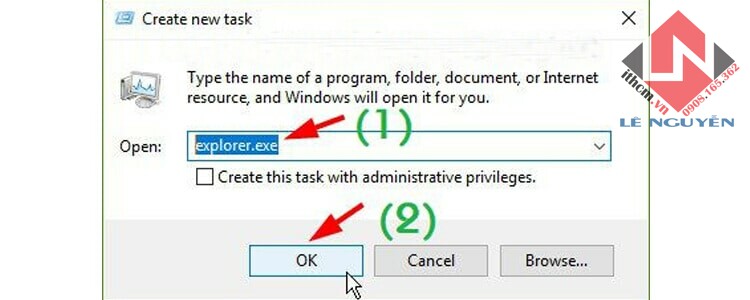
- Bước 3: Cuối cùng, bạn tiến hành nhập lệnh Explorer.exe. Và nhấn Enter để lưu lại lệnh và kết thúc.
2. Lỗi do laptop hết thời gian dùng thử hệ điều hành windows
Đa số chúng ta đều sử dụng hệ điều hành windows miễn phí, không bản quyền nên khi không còn thời gian dùng thử laptop sẽ gặp tình trạng này. Để khắc phục lỗi này bạn có hai phương án:
+ Phương án 1: Thực hiện câu lệnh trong Command prompt để fix lỗi “This copy of windows is not genuine”
- Bước 1: Trên Start Menu, ở khung search bạn hãy tiến hành nhập câu lệnh cmd.exe. Sau đó, bạn hãy kích chuột phải vào cmd.exe và chọn Run as administrator để có thể mở được cửa sổ Command. Lúc này bạn hãy tiến hành đăng nhập quyền Admin.
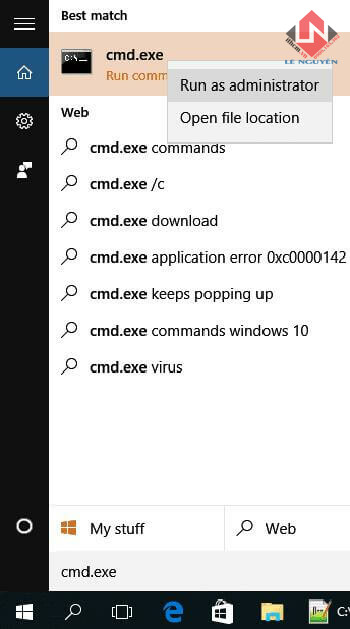
- Bước 2: Trên màn hình lúc này sẽ xuất hiện cửa sổ Command Prompt, trên dòng có ổ đĩa C bạn hãy tiến hành nhập lệnh SLMGR REARM và nhấn Enter. Nếu trường hợp sau khi bạn nhập xong câu lệnh này mà máy không chạy tiếp, thì bạn có thể lựa chọn một trong hai câu lệnh sau để thay thế: LMGN-REARM hay SLMGR/REARM.
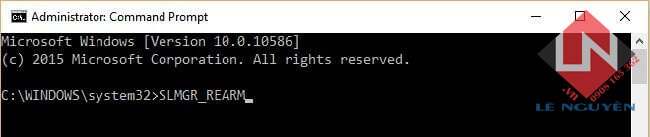
- Bước 3: Sau khi nhập xong câu lệnh sẽ xuất hiện hộp thoại Windows Script Host thì bạn hãy nhấn OK để máy tính tự khởi động lại
+ Phương án 2: Sử dụng phần mềm Active để fix lỗi “This copy of windows is not genuine”
Ngoài phương án trên, bạn cũng có thể sử dụng tools crack lại windows. Phương án này bạn sẽ phải làm theo hai công đoạn
Công đoạn 1: Tắt chức năng tự động cập nhật Windows
Đối với laptop sử dụng Windows 7
- Bước 1: Nhấp chuột vào Start Menu và chọn Control Panel.
- Bước 2: Ở phần View by trong cửa sổ mới hiện lên, bạn hãy nhấn chuyển về chế độ Large icons và sau đó kích chọn Windows Update.
- Bước 3: Ở hộp thoại Windows Update bạn hãy kích chọn Change Settings.
- Bước 4: Tại đây, ở mục Important Updates bạn hãy kích mũi tên xuống và chọn Never check for updates (not recommended). Tiếp theo bạn kích chọn bỏ dấu tích ở 2 ô: Give me recommended updates the same way I receive important updates trong mục Recommended updates và Allow all users to install updates in the computer trong mục Who can install updates.
- Bước 5: Cuối cùng bạn nhấn OK để cài đặt và tiến hành khởi động lại máy tính.
Đối với laptop sử dụng Windows 8/8.1
- Bước 1: Bạn nhấn tổ hợp phím Windows + X rồi chọn mục Control Panel. Trong cửa sổ Control Panel kích chọn All Control Panel Items. Ở đây, trong mục View by bạn hãy chọn chế độ Small icon. Và tiếp theo hãy tìm chọn mục Windows Update.
- Bước 2: Khi cửa sổ Windows Update xuất hiện bạn hãy kích chọn Change Setting.
- Bước 3: Trong cửa sổ Change Settings, tại mục Important Updates bạn hãy kích chọn chế độ Never Check for updates (not recommended).
- Bước 4: Cuối cùng bạn hãy nhấn OK để lưu lại và tiến hành khởi động lại máy tính của mình.
Đối với laptop sử dụng Windows 10
- Bước 1: Click chuột phải trên My computer ngoài màn hình desktop hoặc trong thư mực và chọn manage.
- Bước 2: Khi xuất hiện hộp thoại mới, trong mục Actions ở mục cột tay trái phía trên bạn hãy chọn Services.
- Bước 3: Nhấn chọn Windows Update.
- Bước 4: Cửa sổ mới xuất hiện bạn hãy kích chọn Disabled ở mục Startup type.
- Bước 5: Nhấn OK để kết thúc phần cài đặt.
Công đoạn 2: Sau khi đã tắt tính năng tự cập nhật windows cho laptop, bạn hãy tiến hành active lại windows bằng Remove WAT
- Bước 1: Trước tiên, bạn hãy tải phần mềm Remove WAT về laptop của mình.
- Bước 2: Nếu laptop của bạn đang sử dụng phần mềm diệt virus thì hãy tắt nó đi. Tiếp theo, bạn hãy giải nén file vừa tải về máy và bắt đầu tiến hành chạy Remove WAT.exe.
- Bước 3: Khi một hộp thoại xuất hiện trên màn hình, bạn hãy chọn Remove WAT và nhấn OK để máy bắt đầu tự động active lại win.
- Bước 4: Cuối cùng, bạn hãy tiến hành khởi động lại máy tính của mình.
3. Lỗi do card đồ họa
Khi lỗi card màn hình, dây kết nối gặp vấn đề, cáp màn bị hỏng, han rỉ hay đầu kết nối bị hỏng sẽ là những nguyên nhân khiến màn hình bị lỗi đen.
Để có thể khắc phục được lỗi này, trước tiên bạn cần phải thay dây nguồn cắm màn hình máy tính và kết nối tới cáp nối GVA/DVI khác xem. Nếu tình trạng vẫn tiếp tục thì bạn hãy lấy một màn hình khác thay thế, để kiểm tra xem nguyên nhân chính có phải do màn hình hay không.
4. Lỗi do gặp vấn đề về RAM
Rất có thể vì máy tính của bạn lâu ngày không được vệ sinh nên khe RAM hoặc chân RAM bị bẩn, hay bị lỏng. Lúc này, bạn hãy tháo RAM ra vệ sinh là cắm chắc lại để kiểm tra xem.

Lỗi do gặp hư hỏng ở RAM
5. Lỗi do ổ cứng
Khi máy tính khởi động lên bạn thấy xuất hiện màn hình đen và chữ trắng, không vào được windows thì khả năng máy tính của bạn bị lỗi ổ cứng. Để kiểm tra xem ổ cứng máy tính còn hoạt động hay không thì bạn hãy xem nó còn rung không. Nếu ổ cứng bị hỏng bạn hãy đem ngay máy đến trung tâm để kiểm tra và sửa chữa.
6. Lỗi do xung đột phần mềm
Khi laptop của bạn cài đặt phần mềm ứng dụng nào đó, nhưng khi vừa hoàn thành xong cài đặt máy tính lại hiển thị màu đen. Lúc này chắc chắn máy tính của bạn đã bị lỗi xung đột phần mềm.
Để khắc phục và sửa chữa lỗi này, bạn nên thực hiện trình tự các bước sau đây:
- Bước 1: Khởi động máy tính, để vào chế độ Safe mode bạn hãy nhấn F8.
- Bước 2: Tiến hành gỡ bỏ phần mềm bạn vừa cài đặt làm gây ra xung đột.
- Bước 3: Sau khi gỡ cài đặt, bạn chỉ cần khởi động lại máy tính là đã có thể sử dụng bình thường trở lại.
7. Lỗi do windows cập nhật phiên bản mới từ Microsoft
Để khắc phục tình trạng này bạn hãy thực hiện trình tự các bước sau:
- Bước 1: Để mở cửa sổ Task Manager bạn hãy nhấn tổ hợp phím Ctrl + Alt + Delete.
- Bước 2: Ở hộp thoại Task Manager, bạn hãy nhấn chọn thẻ Application. Sau đó, chọn New Task và gõ “regedit.exe”. Rồi nhấn Enter.
- Bước 3: Sau khi hộp thoại Regedit xuất hiện. Bạn hãy kích chọn HKEY_LOCAL_MACHINE, rồi tiếp tục chọn Software. Tiếp theo bạn hãy chọn Windows NT, và chọn Winlogon để tiếp tục.
- Bước 4: Ở dòng Sell, bạn hãy kích chuột phải để chọn Modify. Sau đó, nếu mục explorer.exe đã có trong Value data thì bạn hãy nhấn OK.
- Bước 5: Tiến hành khởi động lại máy tính.

Lỗi do windows cập nhật phiên bản mới
Xem thêm: dịch vụ sửa internet tại nhà hcm vs dịch vụ sửa máy tính giá rẻ tphcm vs
Bài viết Sửa Máy Tính Màn Hình Đen Quận 6 – Giá Rẻ Uy Tín – Dịch Vụ Tận Nơi được tổng hợp và biên tập bởi: Lê Nguyễn Group. Mọi ý kiến đóng góp và phản hồi vui lòng gửi Liên Hệ cho Lê Nguyễn Group. Xin cảm ơn.
Sửa Máy Tính Màn Hình Đen Quận 6 – Giá Rẻ Uy Tín – Dịch Vụ Tận Nơi
sửa máy tính màn hình đen, sửa máy tính màn hình đen quận 6,quận 6
—
 CÔNG TY MÁY TÍNH ITHCM DỊCH VỤ IT HCM
CÔNG TY MÁY TÍNH ITHCM DỊCH VỤ IT HCM










